Отправка геолокации может быть полезной во многих ситуациях - от встречи с друзьями до определения местоположения в экстренных случаях. Но как отправить свою геолокацию? В этой подробной инструкции мы расскажем вам о различных способах отправки геолокации и поделимся советами, которые помогут вам сделать это быстро и безопасно.
Первый способ отправки геолокации - использование СМС или мессенджера. Многие мобильные приложения для обмена сообщениями, такие как WhatsApp, Telegram и Viber, позволяют отправлять геолокацию одним нажатием кнопки. Просто откройте чат с нужным человеком, найдите функцию отправки геолокации и нажмите на нее. Вам будет предложено подтвердить отправку, и после этого ваша геолокация будет доставлена адресату.
Важно помнить, что для использования этого способа отправки геолокации вам потребуется включенное местоположение на вашем устройстве.
Второй способ отправки геолокации - использование приложений навигации. Например, Google Maps позволяет отправлять свою геолокацию через мессенджеры и электронную почту. Для этого откройте приложение Google Maps, найдите свое местоположение на карте, затем нажмите на иконку "Поделиться" и выберите способ отправки - мессенджер или электронная почта. Выберите нужные приложения или контакты, добавьте необходимые комментарии и отправьте свою геолокацию.
Если вам нужно отправить геолокацию на определенное контактное лицо или компанию, вы можете воспользоваться сайтом или приложением, предоставляемыми этими организациями. Например, такие курьерские службы как Яндекс.Такси и Uber позволяют отправлять свою геолокацию водителям, чтобы они могли точно определить ваше местоположение и быстро доставить вас по указанному адресу.
Как найти геолокацию на устройстве: пошаговая инструкция

Если вы хотите отправить свою геолокацию кому-то, вам нужно знать, как найти ее на своем устройстве. Ниже приведена пошаговая инструкция:
- Откройте приложение "Настройки" на вашем устройстве.
- Прокрутите вниз и найдите раздел "Конфиденциальность" или "Безопасность".
- В разделе "Конфиденциальность" или "Безопасность" найдите и выберите раздел "Местоположение" или "Геолокация".
- Включите опцию "Местоположение" или "Геолокация", если она еще не включена.
- Теперь, когда геолокация включена, откройте приложение, которое вы хотите использовать для отправки этой информации. Это может быть мессенджер, почтовый клиент или любое другое приложение, в котором есть функция отправки геолокации.
- В приложении найдите и выберите иконку "Геолокация" или "Местоположение". Она может находиться в меню смайликов или функций приложения.
- Приложение запросит доступ к вашей геолокации. Разрешите доступ, чтобы использовать эту функцию.
- Теперь приложение покажет ваше текущее местоположение на карте. Если вы хотите отправить эту геолокацию, выберите опцию "Отправить" или "Поделиться".
- Выберите контакт или приложение, на которое вы хотите отправить геолокацию, и отправьте сообщение.
Теперь у вас есть пошаговая инструкция, как найти геолокацию на вашем устройстве и отправить ее кому-то. Убедитесь, что вы разрешили доступ к геолокации для приложений, которыми вы собираетесь пользоваться, и помните о конфиденциальности своих данных.
Как отправить геолокацию через мобильное приложение
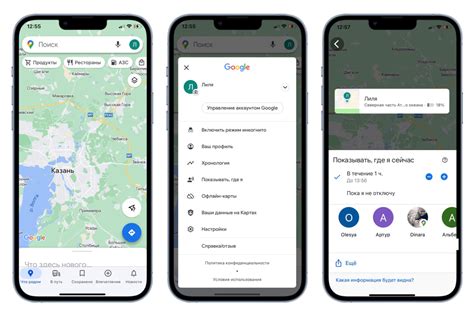
Чтобы отправить геолокацию через мобильное приложение, следуйте этим простым шагам:
Шаг 1: Откройте мобильное приложение на своем устройстве.
Шаг 2: Найдите кнопку "Отправить геолокацию" или "Поделиться местоположением". Она обычно находится внизу экрана или в меню приложения.
Шаг 3: Нажмите на эту кнопку и приложение запросит доступ к вашему местоположению. Разрешите доступ, чтобы отправить свою геолокацию.
Шаг 4: После разрешения доступа к вашей геолокации, приложение определит ваше текущее местоположение и отобразит его на карте.
Шаг 5: Перед отправкой геолокации, убедитесь, что она отображается верно на карте. Если нужно, вы можете переместить маркер на карте в нужное место.
Шаг 6: Нажмите на кнопку "Отправить" или "Поделиться", чтобы отправить свою геолокацию. Вы можете выбрать способ отправки, например, через сообщение, электронную почту или приложение для обмена сообщениями.
Теперь вы знаете, как отправить геолокацию через мобильное приложение. Это очень удобный способ поделиться своим текущим местоположением с друзьями, родственниками или коллегами.
Как отправить геолокацию через WhatsApp: шаги
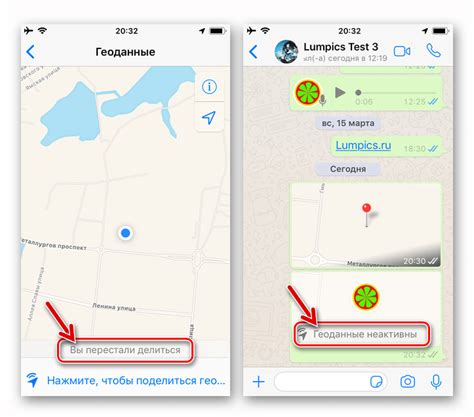
Вот простая инструкция, как отправить геолокацию через WhatsApp:
- Откройте WhatsApp: Найдите и запустите приложение WhatsApp на своем устройстве.
- Выберите чат или контакт: Выберите чат или контакт, с которым хотите поделиться геолокацией.
- Откройте меню вложений: Внизу справа на экране чата вы увидите значок для вложений (бумажная скрепка). Нажмите на него.
- Выберите "Локация": В меню вложений выберите опцию "Локация" (это может выглядеть как значок мира или карты).
- Поделитесь геолокацией: Выберите "Отправить мою текущую локацию", чтобы поделиться своим местоположением с контактом или группой, либо выберите "Показать на карте" и указать нужное место на карте.
- Отправьте сообщение: Нажмите на кнопку "Отправить", чтобы отправить геолокацию.
Теперь вы знаете, как отправить геолокацию через WhatsApp. Этот метод очень прост и удобен для использования в различных ситуациях, будь то встречи с друзьями или указание места назначения во время путешествия.
Как отправить геолокацию через социальные сети: легко и быстро
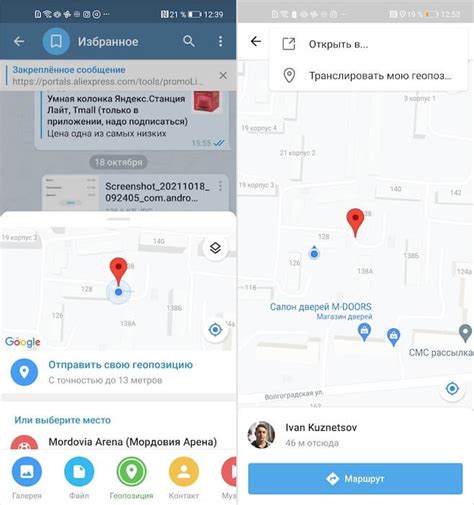
Отправка геолокации через социальные сети стала очень популярным способом сообщить друзьям и подписчикам о своем текущем местоположении. Это может быть полезно во время путешествий, встреч с друзьями или просто для того, чтобы поделиться интересным местом с остальными.
Почти все популярные социальные сети, такие как Instagram, Facebook или VK, предлагают возможность отправки геолокации вместе с вашими постами. Чтобы отправить геолокацию через социальные сети, следуйте этим простым инструкциям:
- Откройте приложение нужной социальной сети на своем устройстве.
- Найдите кнопку "Создать новый пост" или "Опубликовать".
- Проверьте, что у вас есть доступ к службе геолокации на вашем устройстве. Если это не так, включите службу геолокации в настройках устройства.
- Найдите кнопку "Добавить геолокацию" или иконку карты на экране создания нового поста. В большинстве случаев это будет представлено в виде маленькой булавки или типа оранжевого маркера.
- Нажмите на кнопку "Добавить геолокацию" или выберите иконку карты.
- Вам будет предложено предоставить доступ к геолокации приложению. Разрешите доступ, чтобы продолжить.
- Поиском найдите местоположение, которое вы хотите отправить. Можно воспользоваться поиском по названию или просто выбрать местоположение на карте.
- Когда вы найдете нужное местоположение, нажмите на него, чтобы выбрать его.
- Проверьте, что выбранное местоположение отобразилось на экране создания поста. Можно добавить к нему комментарий или описание, если хотите.
- Нажмите кнопку "Опубликовать" или "Отправить", чтобы отправить пост, включающий геолокацию.
Важно помнить:
Не забывайте о приватности! Перед отправкой геолокации убедитесь, что вы хотите, чтобы все ваши друзья или подписчики увидели ваше текущее местоположение. Если нет, выберите дополнительные настройки приватности перед публикацией.
Теперь вы знаете, как легко и быстро отправить геолокацию через социальные сети. Включайте свою геолокацию, делитесь своими приключениями и интересными местами с другими!
Как отправить геолокацию в текстовом сообщении: детальная пошаговая инструкция
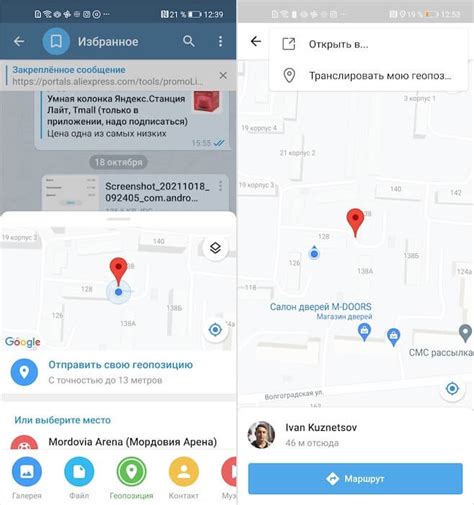
Отправка геолокации в текстовом сообщении может быть полезным способом передачи точных координат или адреса местоположения. Это особенно актуально, если вы хотите сказать другу, где находитесь, или поделиться местоположением интересного места.
Следуйте этим простым шагам, чтобы отправить геолокацию в текстовом сообщении:
| Шаг 1: | Откройте приложение "Карты" на своем устройстве. Это обычно значок с картой мира. |
| Шаг 2: | Найдите местоположение, которое вы хотите отправить в текстовом сообщении. Используйте поиск или просмотрите карту вручную, чтобы найти нужное место. |
| Шаг 3: | Когда вы нашли нужное местоположение, нажмите на него один раз, чтобы открыть дополнительные параметры. |
| Шаг 4: | В открывшемся окне нажмите на значок "Поделиться". Это обычно изображение с иконкой человека с поднятой рукой. |
| Шаг 5: | В появившемся меню выберите опцию "Текстовое сообщение". Это позволит вам отправить геолокацию в виде текста. |
| Шаг 6: | Выберите приложение для отправки текстового сообщения из списка доступных приложений. Может потребоваться пролистать список вниз для того, чтобы найти нужное приложение. |
| Шаг 7: | В открывшемся окне приложения введите имя получателя и добавьте любой дополнительный текст, который вы хотите отправить вместе с геолокацией. |
| Шаг 8: | Нажмите кнопку "Отправить" для отправки текстового сообщения с геолокацией. |
Теперь ваш друг получит текстовое сообщение с геолокацией, которую вы отправили. При открытии сообщения его устройство автоматически откроет карты и покажет местоположение на карте.
Отправка геолокации в текстовом сообщении - простой способ помочь другим людям найти ваше местоположение или поделиться интересным местом с друзьями. Следуя этим простым шагам, вы сможете легко отправить геолокацию и сделать коммуникацию более наглядной и информативной.
Как отправить геолокацию через электронную почту: шаг за шагом

Отправка геолокации через электронную почту может быть полезной, если вам необходимо поделиться своим текущим местоположением с кем-то или если вы хотите сохранить определенные координаты. В этой статье мы расскажем вам, как отправить геолокацию через электронную почту в несколько простых шагов.
Шаг 1: Включите геолокацию на своем устройстве.
Прежде чем отправлять геолокацию, убедитесь, что функция геолокации включена на вашем устройстве. Если вы используете смартфон, перейдите в настройки и включите геолокацию для нужного приложения, например, для почты или карт.
Шаг 2: Откройте карты и найдите свое местоположение.
Откройте приложение карт на своем устройстве и найдите свое текущее местоположение. Убедитесь, что карта показывает именно то место, которое вы хотите отправить.
Шаг 3: Поделитесь вашим местоположением через электронную почту.
Нажмите на значок, который позволит вам поделиться местоположением. Обычно это иконка в виде стрелки, указывающей вверх. Выберите вариант отправки через почту и укажите адрес получателя.
Шаг 4: Добавьте комментарий или описание (по желанию).
Если вы хотите добавить комментарий или описание к отправляемой геолокации, вы можете сделать это в поле для сообщений в своем почтовом приложении. Напишите все необходимое и нажмите на кнопку "Отправить".
Теперь ваша геолокация отправлена через электронную почту и получатель сможет увидеть ваше текущее местоположение по указанным координатам. Убедитесь, что ваши получатели ожидают получить геолокацию и имеют возможность просмотреть карты на своих устройствах.
Как отправить геолокацию через мессенджер: инструкция для новичков
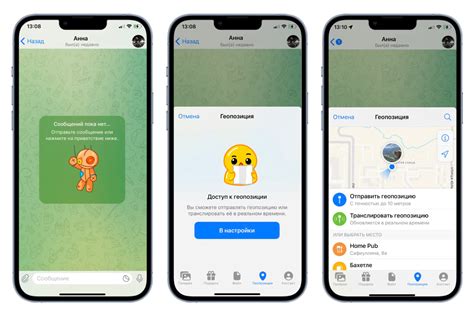
1. WhatsApp:
- Откройте чат с контактом или группой, которым хотите отправить геолокацию.
- Нажмите на иконку прикрепления (обычно это значок скрепки) в строке ввода сообщения.
- Выберите "Локация" из списка доступных опций.
- WhatsApp попросит разрешение на использование геолокации. Нажмите "Разрешить", чтобы продолжить.
- Выберите один из предложенных вариантов: "Отправить текущее местоположение" или "Выбрать на карте".
- Подтвердите отправку, нажав на кнопку "Отправить".
2. Telegram:
- Откройте чат с контактом или группой, которым хотите отправить геолокацию.
- Нажмите на иконку "Прислать местоположение" (обычно это значок геолокации) в строке ввода сообщения.
- Telegram попросит разрешение на использование геолокации. Нажмите "Разрешить", чтобы продолжить.
- Telegram отправит вашу текущую геолокацию автоматически.
3. Viber:
- Откройте чат с контактом или группой, которым хотите отправить геолокацию.
- Нажмите на иконку прикрепления (обычно это значок скрепки) в строке ввода сообщения.
- Выберите "Местоположение" из списка доступных опций.
- Вибер попросит разрешение на использование геолокации. Нажмите "Разрешить", чтобы продолжить.
- Выберите один из предложенных вариантов: "Отправить текущее местоположение" или "Выбрать на карте".
- Подтвердите отправку, нажав на кнопку "Отправить".
4. Facebook Messenger:
- Откройте чат с контактом или группой, которым хотите отправить геолокацию.
- Нажмите на иконку прикрепления (обычно это значок "плюса") в строке ввода сообщения.
- Выберите "Местоположение" из списка доступных опций.
- Facebook Messenger попросит разрешение на использование геолокации. Нажмите "Разрешить", чтобы продолжить.
- Выберите одну из доступных опций: "Отправить текущее местоположение" или "Выбрать на карте".
- Подтвердите отправку, нажав на кнопку "Отправить".
Теперь вы знаете, как отправить геолокацию через популярные мессенджеры. Пользуйтесь этой возможностью, чтобы делиться своими местоположениями с удобством и легкостью!
Как отправить геолокацию через браузер: простые шаги

1. Откройте веб-страницу или приложение, где необходима геолокация.
2. Нажмите на иконку "Разрешить доступ к геолокации" или "Разрешить" в появившемся всплывающем окне. Обычно это иконка с изображением местоположения или компаса.
3. Подтвердите запрос разрешения доступа к геолокации. Некоторые браузеры могут спрашивать разрешения каждый раз, когда требуется геолокация, в то время как другие могут сохранять разрешение на неопределенное время.
4. Дождитесь, пока браузер определит ваше местоположение. Это может занять несколько секунд в зависимости от вашего устройства и качества сигнала GPS.
5. После определения геолокации, вы можете увидеть ее на экране веб-страницы или приложения. Обычно это отображается в виде точки на карте или координат.
6. Для отправки геолокации другим пользователям или сервисам, нажмите на кнопку "Отправить" или другую подобную кнопку на веб-странице или в приложении.
7. После этого, ваша геолокация будет передана и можно будет взаимодействовать с другими пользователями или сервисами, которые получили вашу геолокацию.
Запомните, что перед отправкой геолокации важно проверить настройки безопасности вашего браузера и убедиться, что вы доверяете выдаче доступа к вашему местоположению. Также, вы можете отозвать разрешение доступа в любое время в настройках браузера.